
Innholdsfortegnelse:
- Trinn 1: Skjæring av tre
- Trinn 2: Tilgangshull
- Trinn 3: Monitor Trim
- Trinn 4: Avrunding av kanter
- Trinn 5: Montering av sider
- Trinn 6: Bygningshjørner
- Trinn 7: Avrunding av hjørner
- Trinn 8: Lagt til detaljer
- Trinn 9: Flashhull
- Trinn 10: Skall ferdig
- Trinn 11: Elektronikk
- Trinn 12: PCB
- Trinn 13: PCB -hoder
- Trinn 14: Ferdig PCB
- Trinn 15: Arduino
- Trinn 16: Strøm/støtte
- Trinn 17: Maskinvare
- Trinn 18: Ferdige interne
- Forfatter John Day [email protected].
- Public 2024-01-30 11:25.
- Sist endret 2025-01-23 15:02.



Jeg bestemte meg for å bygge en enkel fotoboks som et morsomt tillegg til arrangementer, dette går gjennom de grunnleggende trinnene for hvordan jeg gikk fra noen få treverk til en fullt funksjonell bod. Jeg har også tatt med et bilde av hvordan bildene ser ut!
Vær oppmerksom på at denne fotoboksen rett og slett er et fanprosjekt. Photobooth er IKKE godkjent av Instagram, og er IKKE til salgs!
Trinn 1: Skjæring av tre


Firkantet ark av MDF, 600 mm x 600 mm med en rød kuppelknapp innfelt i bunnen.
Trinn 2: Tilgangshull

Det ble deretter kuttet hull for kameralinsen og tv -skjermen.
Trinn 3: Monitor Trim


En treramme ble deretter montert for å omgir hullet for at TV -en skulle legge til dybde.
Trinn 4: Avrunding av kanter

Hjørner ble deretter buet ved hjelp av et stikksag.
Trinn 5: Montering av sider

Sidene ble deretter kuttet like kort der hjørnene begynner å bøye. Skruer og 90 graders braketter festet dem midlertidig til bakstykket.
Trinn 6: Bygningshjørner


De avrundede hjørnene var laget av korte trelister, limt for å danne hjørnens grove form. Disse ble også midlertidig skrudd og festet med 90 graders braketter mens limet tørket.
Trinn 7: Avrunding av hjørner

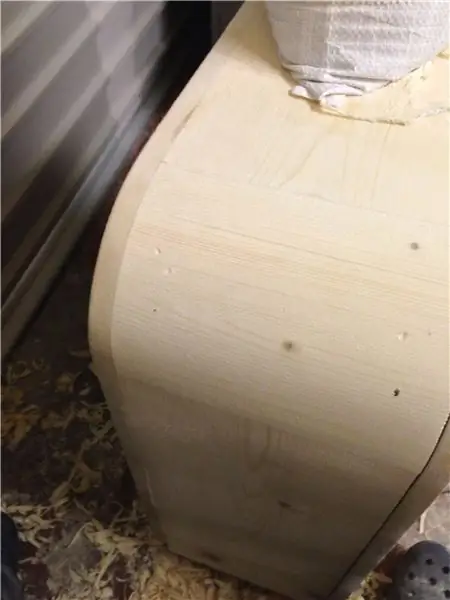
Når limet hadde tørket på de grove hjørnene, ble de formet ved hjelp av et treplan og slipemaskin.
Trinn 8: Lagt til detaljer

En innfelt seksjon ble laget foran til høyre, bare for å legge til dybde og ytterligere detaljer.
Trinn 9: Flashhull


Hullene ble deretter kuttet for å inneholde de 3 45 mm syv segmentdisplayene, og to større hull på toppen for blitskanonene.
Trinn 10: Skall ferdig

De to hullene til blitskanonene var dekket på baksiden med en hard, gjennomsiktig plast for å forsegle enheten og spre lyset som passerer gjennom, noe som reduserer lysets hardhet.
Trinn 11: Elektronikk




Ledninger ble festet til hver av de 7 segmentdisplayene, disse ble deretter dekket med varmekrymping og de 9 ledningene som kom ut av hvert 7 segment ble deretter bundet sammen ved hjelp av større varmekrymping for å holde alt ryddig.
Trinn 12: PCB



Det var totalt 28 transistorer, 29 motstander noen få meter rød/svart ledning.
Trinn 13: PCB -hoder



Hovedpluggene for PCB ble loddet på hver enkelt syv segmenters PCB. Dette gjør at de enkelt kan fjernes og byttes ut uten å måtte regne ut rekkefølgen på pinnene hver gang, dette gjorde også feilsøking enklere.
Trinn 14: Ferdig PCB

Den ferdige kretskortet, med trykknappen loddet inn og et rødt LED -lys på knappen, for å kontrollere kameraet, ble en 2,5 mm jack loddet inn og festet til en transistor, når senderen er lukket, kobler den bakken til kameratråden til autofokus og lukkerutløser samtidig. Merk: Kameraet vil være satt til manuell fokus, derfor var det ikke nødvendig å ha standen autofokus på forhånd, den eneste grunnen til at autofokuskabelen er festet er fordi kameraer ikke vil tillate lukkerledningen å utløse dem med mindre autofokustråd allerede er koblet til.
Trinn 15: Arduino

Arduino (blå del på bildet) er en mikrokontroller. I utgangspunktet skriver du kode på datamaskinen, laster den opp til te arduino og den vil utføre funksjoner. I mitt tilfelle kodet jeg den for å starte photobooth -sekvensen når den store røde knappen ble trykket. Her er en grunnleggende nedgang i hva koden gjør; Start - [Trykk på knappen] Rød knappelys slås av på høyre side av syv segmenter lyser med tallet 4 To to syv segmentdisplayer teller fra 10 til 0 Kameratrigger Høyre side av syv segment lyser med tallet 3 Topp to syv segmentdisplayer telle fra 10 til 0 Kameratrigger Høyre side syv segment display lyser med tallet 2 Topp to syv segment display teller fra 10 til 0 Kameratrigger Høyre side syv segment display lyser med tallet 1 Topp to syv segment display teller fra 10 til 0 Kameratrigger Rød knapp -lampe slås på igjen Alle syv segmentene slår av Slutt
Trinn 16: Strøm/støtte



For strømmen ønsket jeg å bruke en standardisert plugg, slik at den lett kunne fjernes for transport. Jeg brukte en vannkoker som var innfelt i sokkelen under topphatten på et høyttalerstativ som jeg brukte som støtte. Grunnen til at jeg plasserte den under topplua var at jeg kunne kjøre kabelen oppover høyttalerstativets senterstolpe, noe som betyr at det ikke hang noen kabler fra kabinen for å komme i klem. Du kan også se de to 60 mm 12v -viftene jeg brukte for ventilasjon. På grunn av varmen som kommer fra TV -en, blinker og arduino, ønsket jeg å forhindre overoppheting, den ene blåser kald luft inn, den andre er reversert og suger den varme luften ut.
Trinn 17: Maskinvare


Kameraet som ble brukt var et Nikon d3200, og et 18-55 kit-objektiv. Jeg brukte to Nikon sb900 -blitser for å belyse motivene.
En av blitsene ble koblet direkte til kameraet ved hjelp av en TTL -kabel, og deretter ble de to blitsene koblet til med pc -synkroniseringskabel. Begge blitsene ble satt til manuell effekt på 1/8. TTL -kabelen var påkrevd, slik at kameraet visste at blits ble brukt og automatisk angir eksponeringen for liveview, uten dette ville lysstyrken til liveview være den for de faktiske eksponeringsinnstillingene. I utgangspunktet ville uten blits tilkoblet liveview avsløre på iso 100 f/11 1/30 (veldig mørkt på liveview innendørs). Med blits tilkoblet ville kameraet automatisk velge lysstyrken til liveview med iso, selv om innstillingene mine var låst på iso 100 f/11 og 1/60. For å montere kameraet og blitsene laget jeg en enkel brakett av tre, bolter og noen braketter. Du kan også se tv -braketten nedenfor som holdt tv -en på plass.
Trinn 18: Ferdige interne



Bare se nærmere på innsiden av boden når den var ferdig.
Anbefalt:
Google Photo Clock: 7 trinn (med bilder)

Google Photo Clock: Denne instruksjonene viser hvordan du bruker en ESP32 og en LCD for å lage en digital klokke med randomisert fotovisning i bakgrunnen hvert minutt. Bildene kommer fra det delte Google Fotoalbumet ditt. Bare legg inn delingskoblingen ESP32 vil gjøre jobben; >
"Magic" Rabbit in a Hat Photo Trick: 7 Steps (med bilder)

"Magic" Rabbit in a Hat Photo Trick: Så her er " magien " triks. En kanin laget av is sitter på toppen av en tryllehue. Iskaninen smelter bort og er borte for alltid … eller er det. Fordi inne i tryllehatten blir det avslørt at det er et fotografi av kaninen som om den har r
Slik demonterer du en datamaskin med enkle trinn og bilder: 13 trinn (med bilder)

Slik demonterer du en datamaskin med enkle trinn og bilder: Dette er en instruksjon om hvordan du demonterer en PC. De fleste grunnkomponentene er modulære og fjernes lett. Det er imidlertid viktig at du er organisert om det. Dette vil bidra til å hindre deg i å miste deler, og også i å gjøre monteringen igjen
Slik legger du ut bilder på Instagram fra datamaskinen din ved hjelp av Google Chrome: 9 trinn

Slik legger du ut bilder på Instagram fra datamaskinen din ved hjelp av Google Chrome: Instagram er en av de ledende sosiale medieplattformene akkurat nå. Folk som bruker denne plattformen kan dele bilder og korte videoer som kan lastes opp ved hjelp av mobilprogrammet Instagram. En av de viktigste utfordringene som Instagram -brukere står overfor er r
Hvordan laste ned og bruke Instagram: 28 trinn (med bilder)

Hvordan laste ned og bruke Instagram: Hensikten med dette instruksjonssettet er å hjelpe deg med å lære hvordan du laster ned og bruker Instagram til personlig bruk. Sosiale medier er en stadig voksende del av våre hverdagsliv. Instagram stiger over de fleste som en av de mer populære sosialformene
